闲来无事,弄一弄shopify,顺便和大家分享下,那就是最初始开始、先搞个账号,免费店铺搭起来再说些其它的,

打开官网,右上角醒目的免费试用,点它,
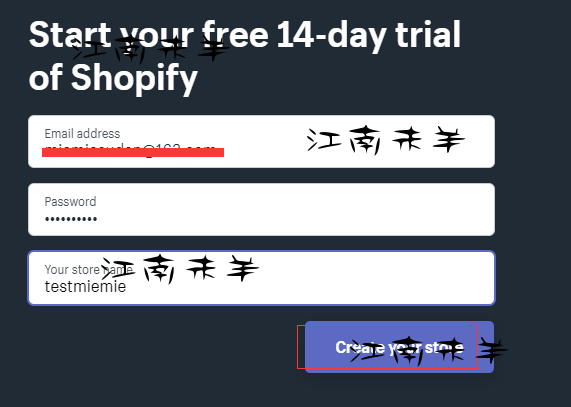
填好邮箱密码,还有你想起的名字,这里的邮箱你可以填网站以后的客服邮箱,这样显得正常和专业点,名字的也可以和域名同步啥的,不过name可以随意起个你喜欢的也行、这个和后面用的域名没有关系
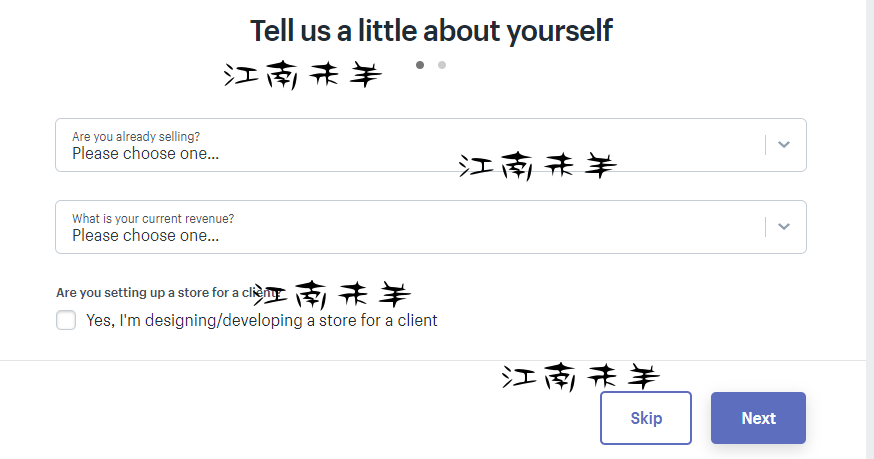
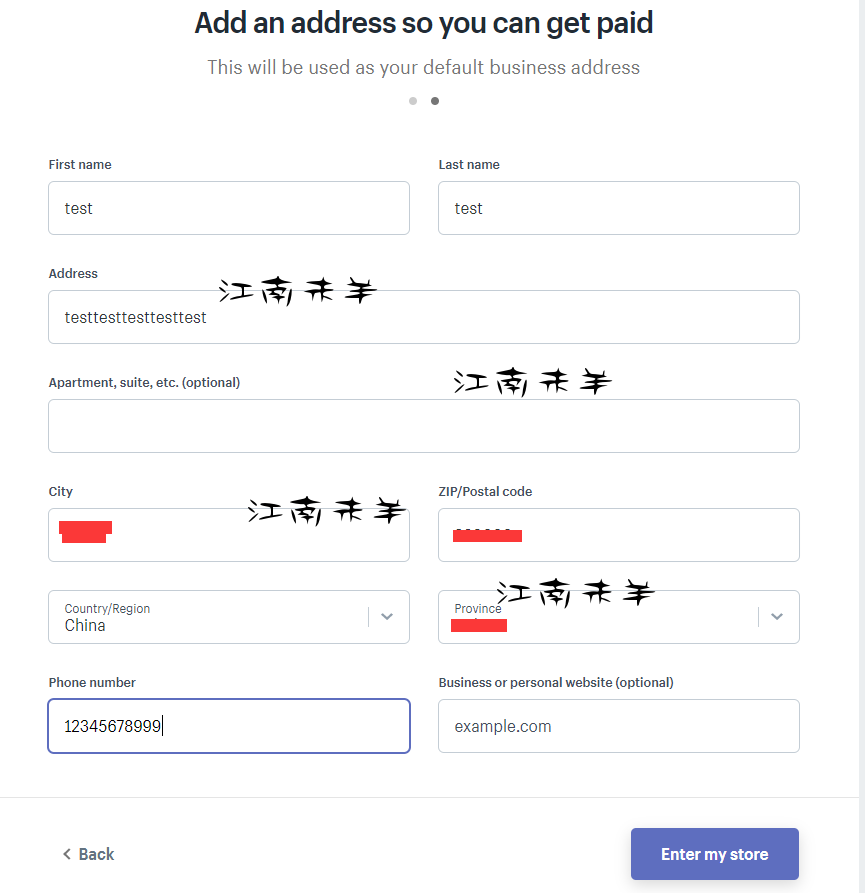

先讲下,我也是现场初次操作,shopify并没有一丁点经验、只是当个小白鼠,给同样没接触的实验下,图个和谐,有错误和不准确的地方,多指正就好、烧房子扔鸡蛋就不必了

叫你交个服务器的钱罢了,要是多独立站成本也会少不了
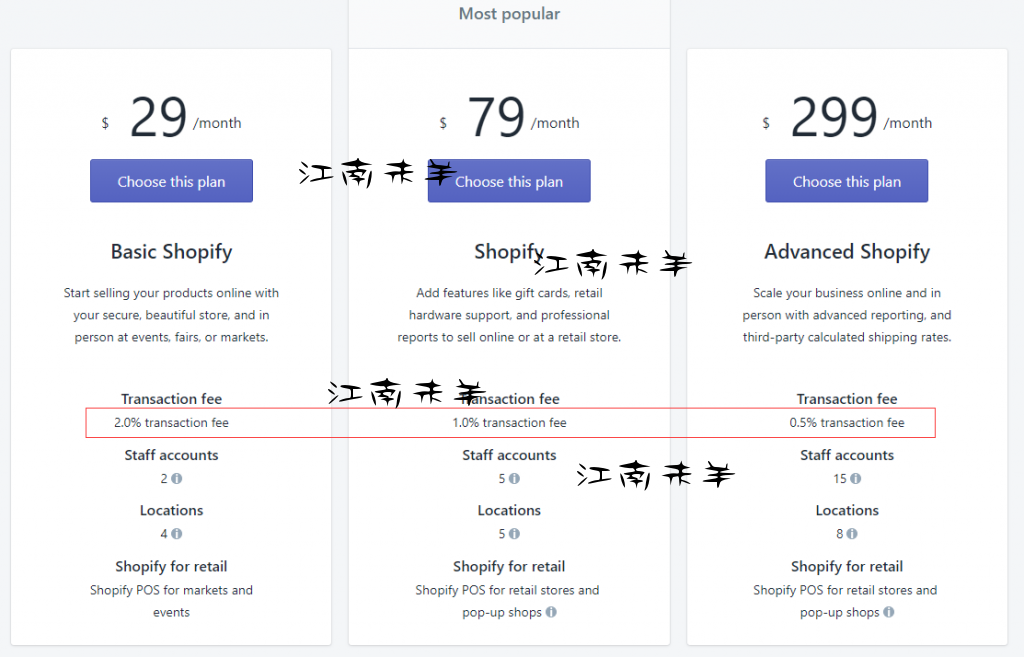

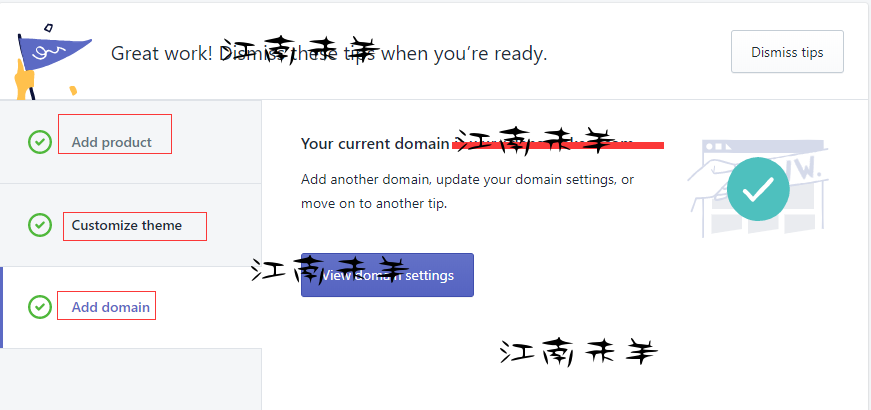

这里就演示下绑定已经买过的域名,
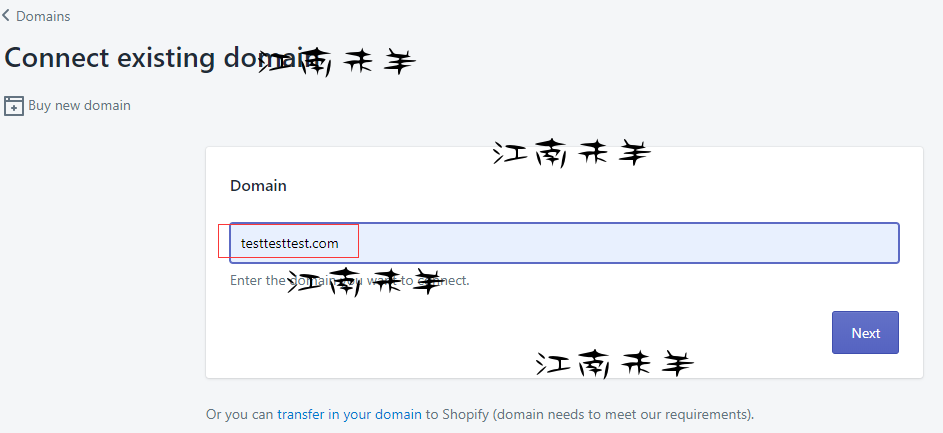
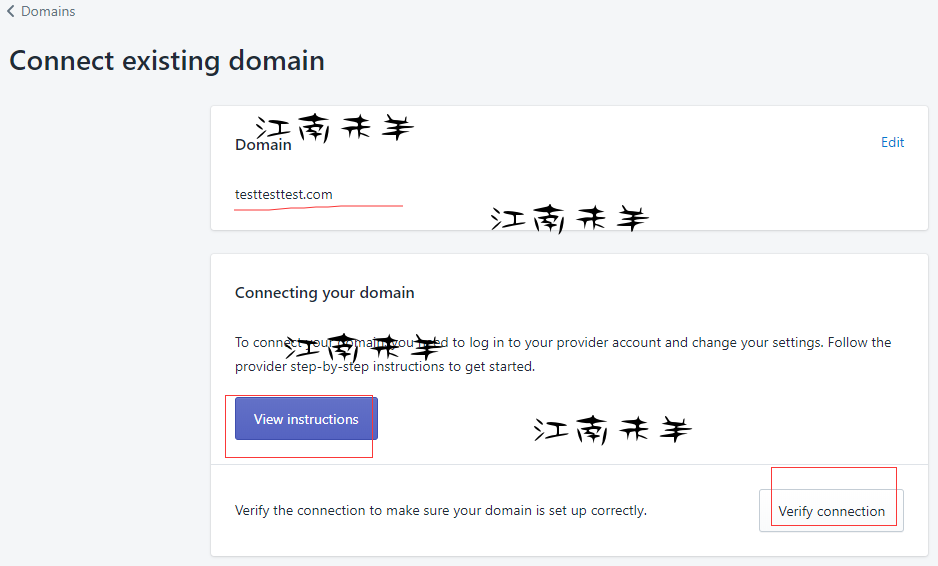


最后点下那个verify connection,确认下绑定成功,
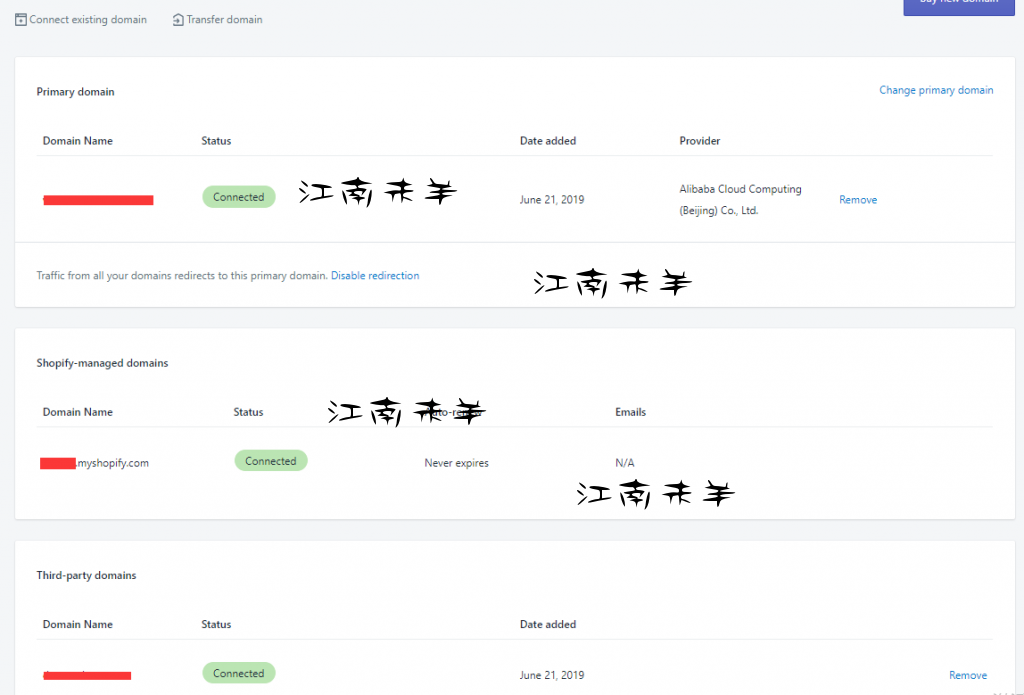
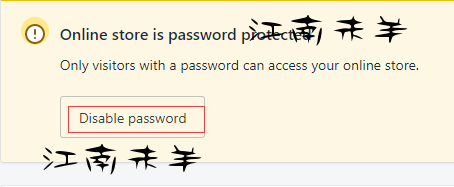
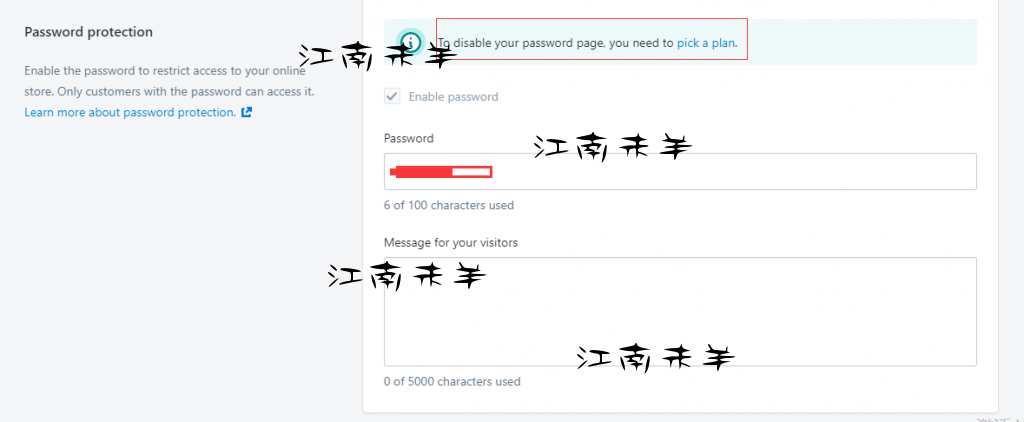
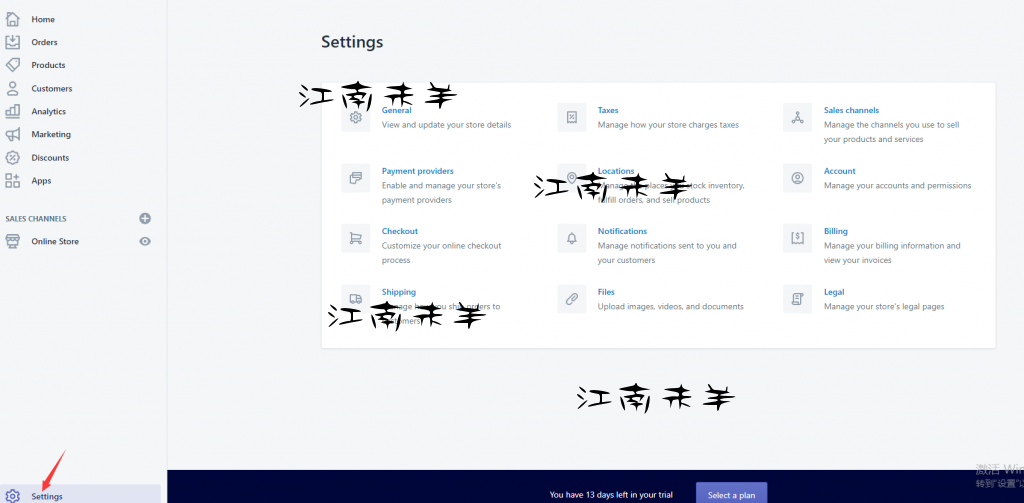
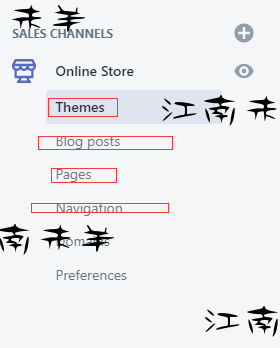
主题选择和设置、
站点blog、
站点信息页面添加、
网站导航的设置,
!之后会单独讲各处的细节和一些问题!
好了,shopify的搭建和一些简单设置操作就到这里。有问题和建议欢迎评论留言/xiexie
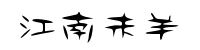


通告:如何制作个人博客、论坛、纯html、电子商务网站 - 江南未羊
通告:Shopify入门教程02—店铺主题选择、安装、设计和修改样式 – 江南未羊